Win10 iso镜像下载安装激活教程
小编身边的朋友经常会来问我win10重装系统的方法,其实win10重装系统的方法有很多种,但是总的来说操作方法都还是比较简单的,下面就给您带来一种最简单的win10重装系统方法。
对于很多小白用户来说怎么进行系统重装是一键非常困难的事情,其实给电脑进行系统重装的操作还是比较简单的,今天小编就以win10系统为例来讲讲Win10 iso镜像下载安装激活的操作方法。
Win10 iso镜像下载:
Win10 Version 1903(简体中文Pro X86)
thunder://QUFodHRwOi8veHoxLmRhb2hhbmc0LmNvbS9jbl93aW5kb3dzXzEwX2NvbnN1bWVyX2VkaXRpb25zX3ZlcnNpb25fMTkwM194ODZfZHZkXzQ0Yjc3MjE2Lmlzb1pa
Win10 Version 1903(简体中文Pro X64)
thunder://QUFodHRwOi8veHoxLmRhb2hhbmc0LmNvbS9jbl93aW5kb3dzXzEwX2NvbnN1bWVyX2VkaXRpb25zX3ZlcnNpb25fMTkwM194NjRfZHZkXzhmMDUyNDFkLmlzb1pa
win10 iso镜像安装:
1、打开下载好的系统之家一键重装系统软件,退出杀毒软件后点击我知道了
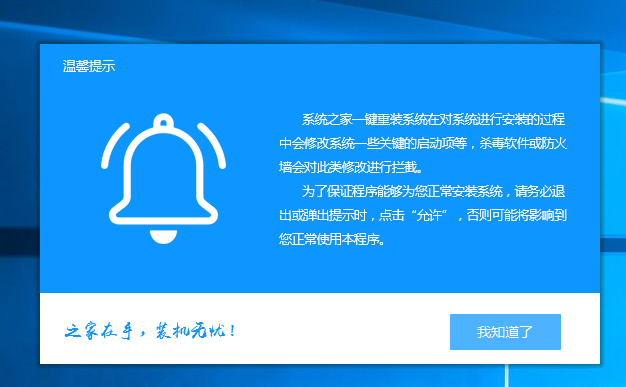
win10电脑图解1
2、出现一键装机界面,点击中间的离线版制作,过程中遇到问题可以扫描下方的二维码寻找专业人员的技术支持
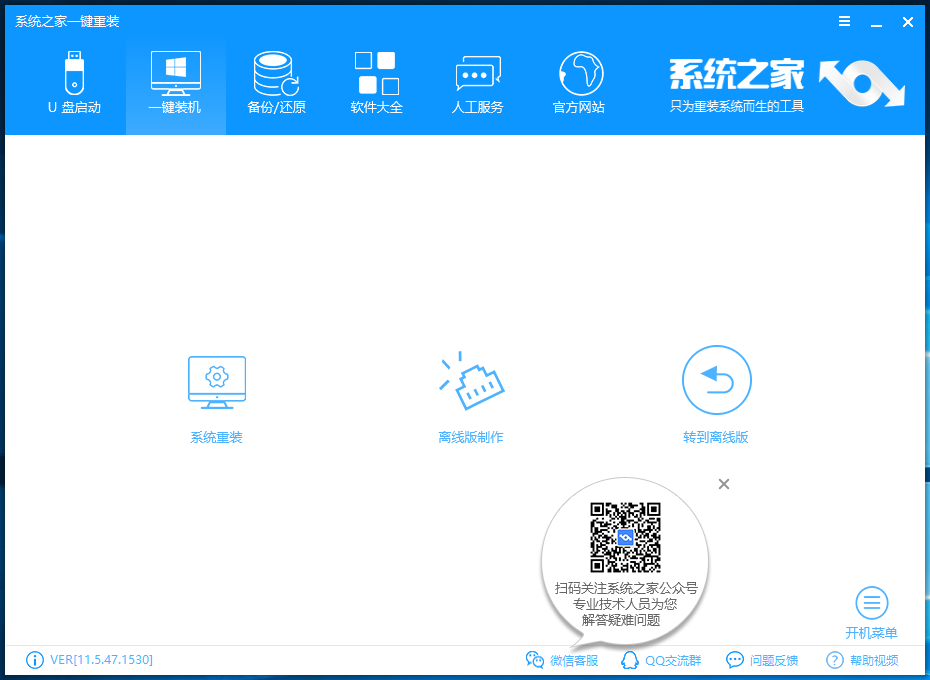
离线重装win10电脑图解2
3、来到离线版制作界面,选择需要安装的系统镜像
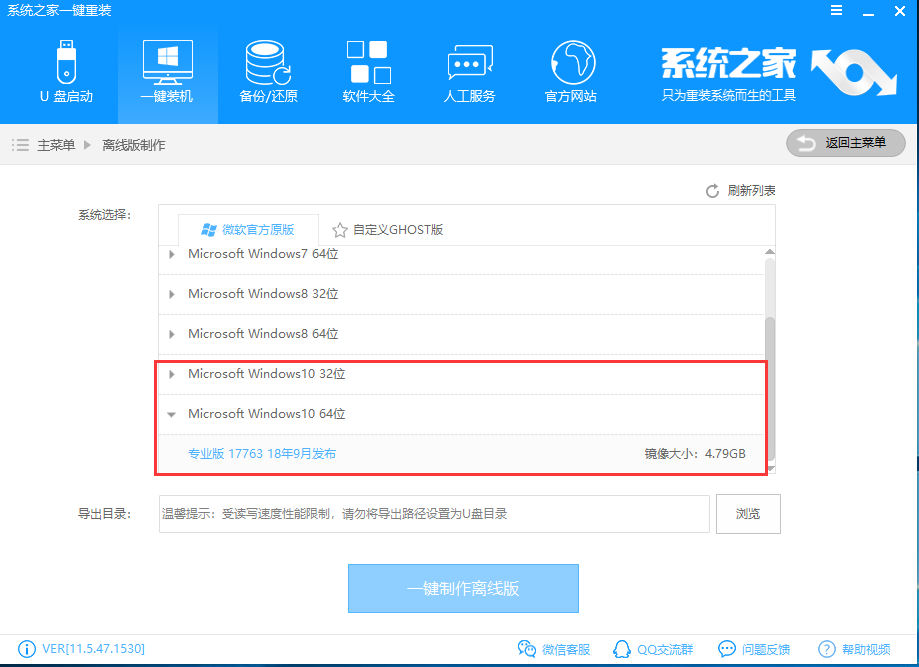
离线怎么装win10电脑图解3
4、然后再点击导出目录中的浏览,选择一个磁盘空间比较大的盘符,点击确定后就可以点击一键制作离线版啦
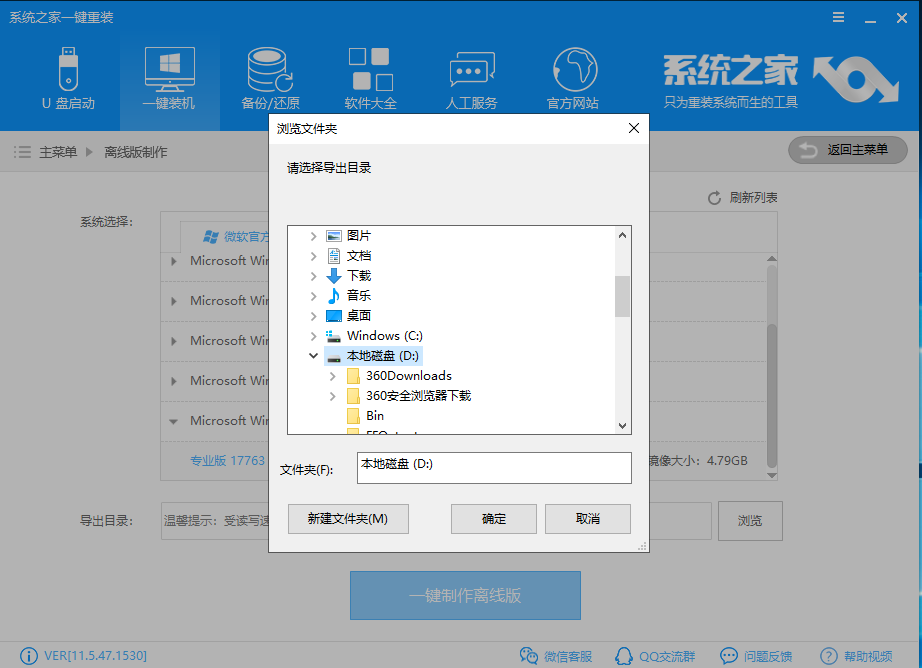
win10电脑图解4
5、制作完成出现提示,点击取消
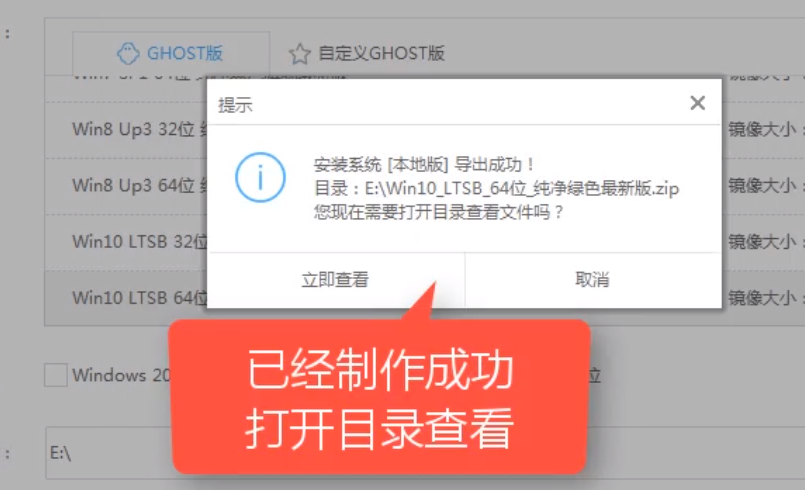
离线重装win10电脑图解5
6、然后打开下载路径,将下载好的系统文件进行解压,然后将下载的文件全部拷贝到U盘中
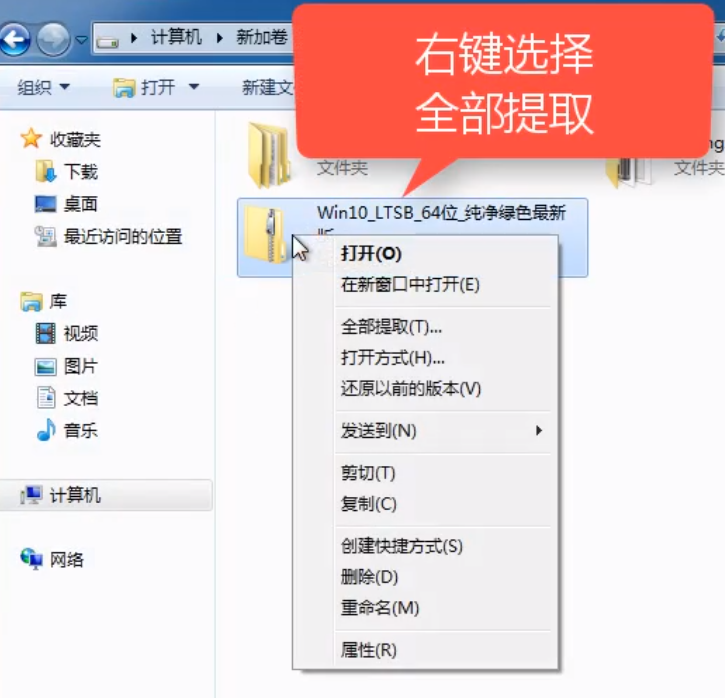
重装win10教程电脑图解6
6、将U盘中的文件再复制到没有网络的电脑中,打开文件,运行系统之家一键重装系统软
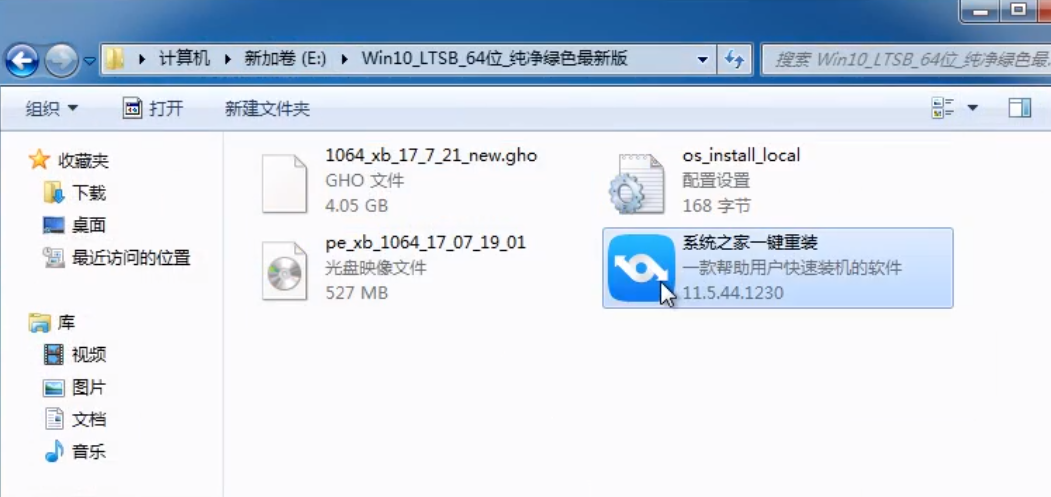
重装win10教程电脑图解7
7、打开后出现此界面,点击安装系统,如果出现提示窗口,点击确定即可,然后等待文件拷贝
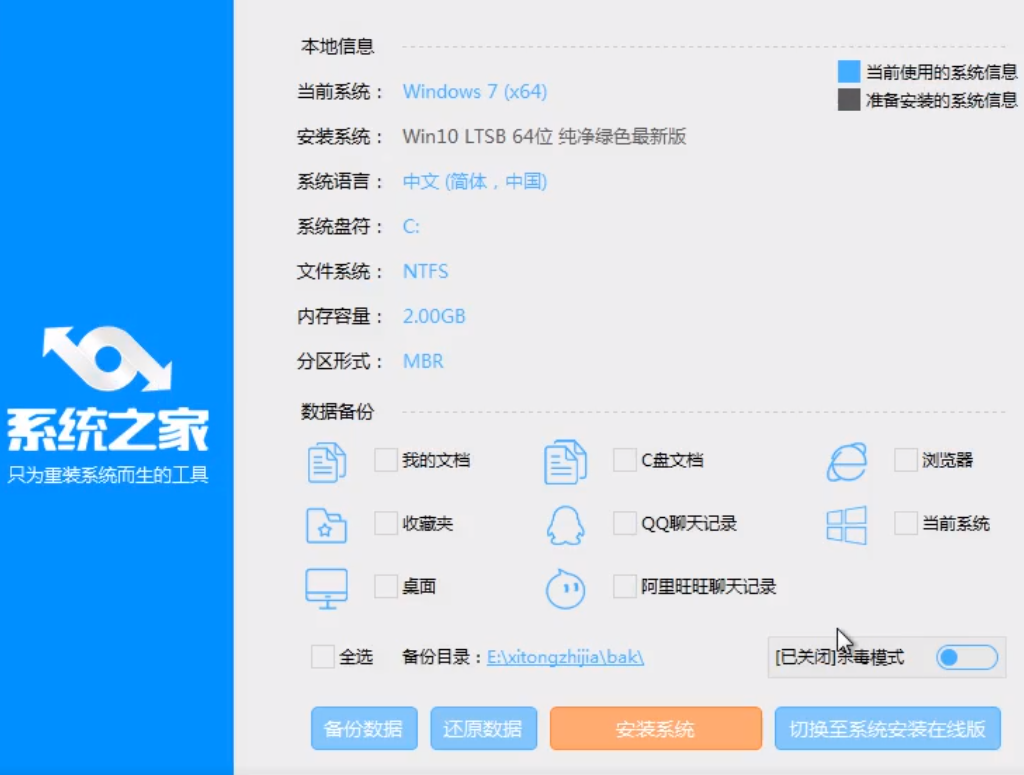
win10电脑图解8
8、完成后点击立即重启
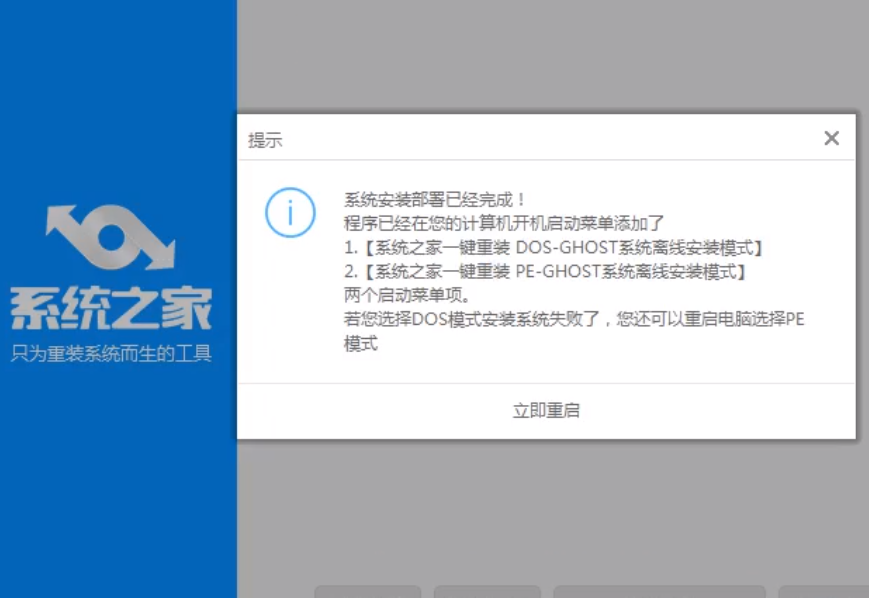
离线重装win10电脑图解9
9、启动管理器界面选择离线模式,点击回车,等待软件自动安装系统即可
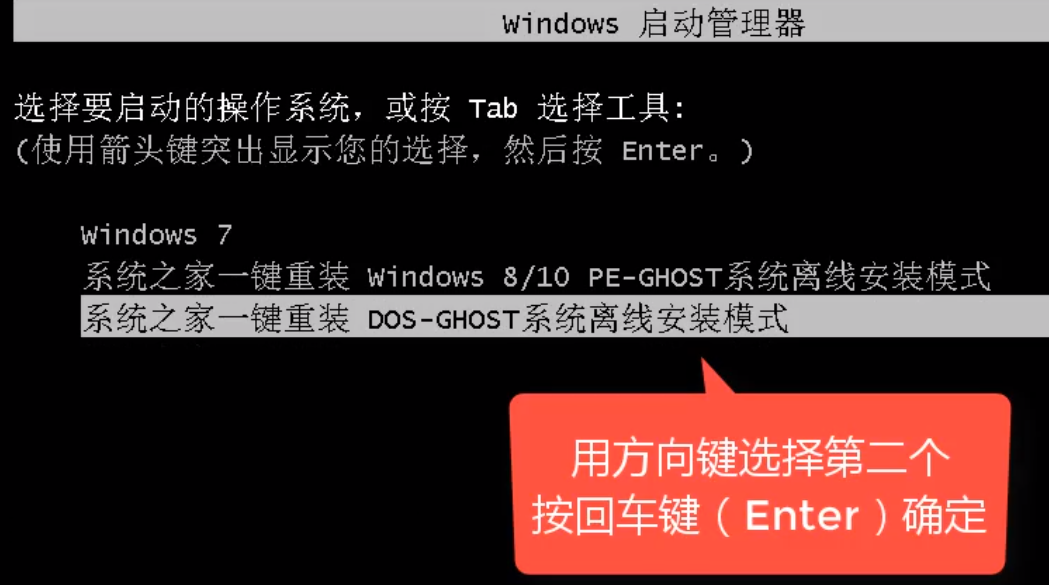
重装win10教程电脑图解10
10、离线重装win10系统成功
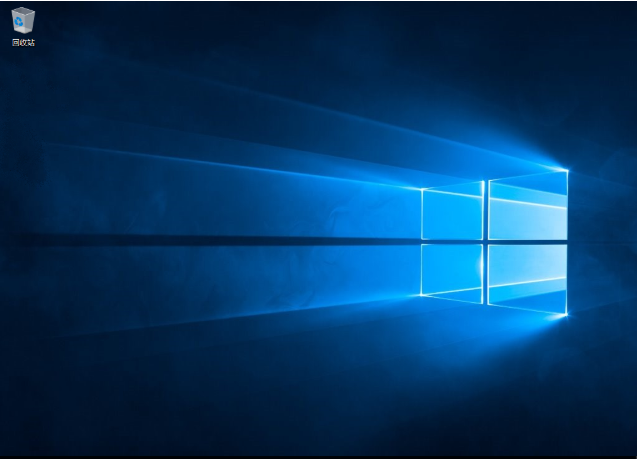
重装win10教程电脑图解11
win10 iso镜像密钥:
专业版:W269N-WFGWX-YVC9B-4J6C9-T83GX
企业版:NPPR9-FWDCX-D2C8J-H872K-2YT43
家庭版:TX9XD-98N7V-6WMQ6-BX7FG-H8Q99
教育版:NW6C2-QMPVW-D7KKK-3GKT6-VCFB2
专业版N:Mp7W-N47XK-V7XM9-C7227-GCQG9
企业版N:DPH2V-TTNVB-4X9Q3-TJR4H-KHJW4
教育版N:2WH4N-8QGBV-H22JP-CT43Q-MDWWJ
企业版LSTB:WNMTR-4C88C-JK8YV-HQ7T2-76DF9
企业版LSTB N:2F77B-TNFGY-69QQF-B8YKP-D69TJ
win10 iso镜像激活方法:
1.现在咱们能够看下当时体系的激活状况,检查办法"WIN+R"翻开运转对话框,输入指令slmgr.vbs -xpr,点击确认,这样能够检查到当时体系的激活信息。咱们能够发现,尽管小编体系激活了,可是只要180天时刻到期,总是不爽。
2.其它版别win10体系,小编没有测验,在windows10专业版测验成功,咱们能够在此电脑图标上点击右键,翻开特点,检查自己win10体系版别。
3.现在咱们在开始菜单上点击右键,然后挑选指令提示符【管理员】点击翻开。
4.咱们现在仿制这儿的指令,然后直接张贴到指令提示符界面中,如图所示
slmgr /ipk VK7JG-NPHTM-C97JM-9MPGT-3V66T
slmgr /skms kms.xspace.in
slmgr /ato
仿制今后,张贴到指令提示符中的时分,咱们能够按下键盘CTRL+V张贴。
5.激活今后,为了检查激活的状况,这儿咱们能够按下键盘的"win+r"翻开运转,然后这儿咱们输入指令slmgr.vbs -xpr,点击确认运转指令!
6.这时分呈现的窗口中,提示永久激活,阐明现已成功,咱们能够自己试试操作。










 苏公网安备32032202000432
苏公网安备32032202000432